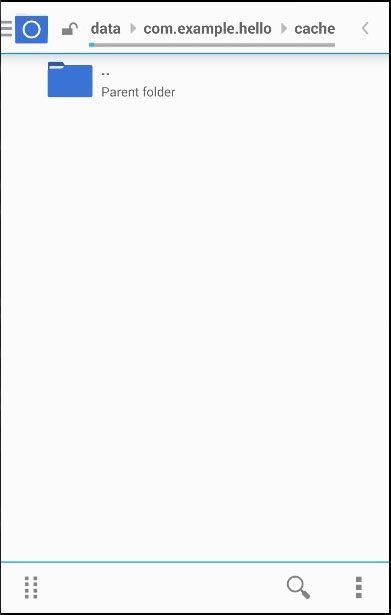Cordova - Sistem File
Plugin ini digunakan untuk memanipulasi sistem file asli pada perangkat pengguna.
Langkah 1 - Menginstal Plugin File
Kita perlu menjalankan kode berikut di command prompt untuk menginstal plugin ini.
C:\Users\username\Desktop\CordovaProject>cordova plugin add cordova-plugin-fileLangkah 2 - Tambahkan Tombol
Dalam contoh ini, kami akan menunjukkan kepada Anda cara membuat file, menulis ke file, membacanya dan menghapusnya. Untuk alasan ini, kami akan membuat empat tombol dalamindex.html. Kami juga akan menambahkantextarea dimana, konten file kami akan ditampilkan.
<button id = "createFile">CREATE FILE</button>
<button id = "writeFile">WRITE FILE</button>
<button id = "readFile">READ FILE</button>
<button id = "removeFile">DELETE FILE</button>
<textarea id = "textarea"></textarea>Langkah 3 - Tambahkan Pendengar Acara
Kami akan menambahkan event listeners di index.js di dalam onDeviceReady berfungsi untuk memastikan bahwa semuanya telah dimulai sebelum plugin digunakan.
document.getElementById("createFile").addEventListener("click", createFile);
document.getElementById("writeFile").addEventListener("click", writeFile);
document.getElementById("readFile").addEventListener("click", readFile);
document.getElementById("removeFile").addEventListener("click", removeFile);Langkah 4A - Buat fungsi File
File tersebut akan dibuat di folder root aplikasi pada perangkat. Untuk dapat mengakses folder root yang perlu Anda sediakansuperuserakses ke folder Anda. Dalam kasus kami, jalur ke folder root adalah\data\data\com.example.hello\cache. Saat ini folder tersebut kosong.
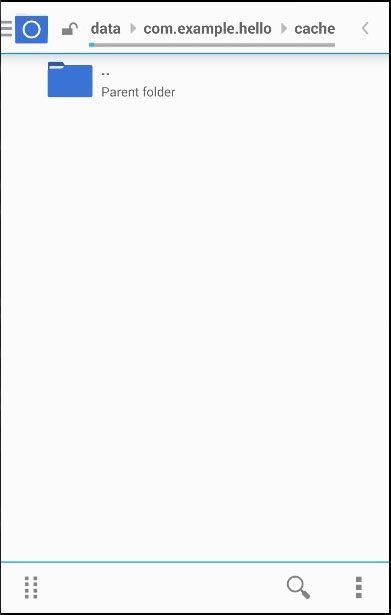
Sekarang mari kita tambahkan fungsi yang akan membuat file log.txt. Kami akan menulis kode iniindex.jsdan mengirim permintaan ke sistem file. Metode ini menggunakan WINDOW.TEMPORARY atau WINDOW.PERSISTENT. Ukuran yang diperlukan untuk penyimpanan dinilai dalam byte (dalam kasus kami 5MB).
function createFile() {
var type = window.TEMPORARY;
var size = 5*1024*1024;
window.requestFileSystem(type, size, successCallback, errorCallback)
function successCallback(fs) {
fs.root.getFile('log.txt', {create: true, exclusive: true}, function(fileEntry) {
alert('File creation successfull!')
}, errorCallback);
}
function errorCallback(error) {
alert("ERROR: " + error.code)
}
}Sekarang kita bisa menekan CREATE FILE tombol dan peringatan akan mengkonfirmasi bahwa kami berhasil membuat file.
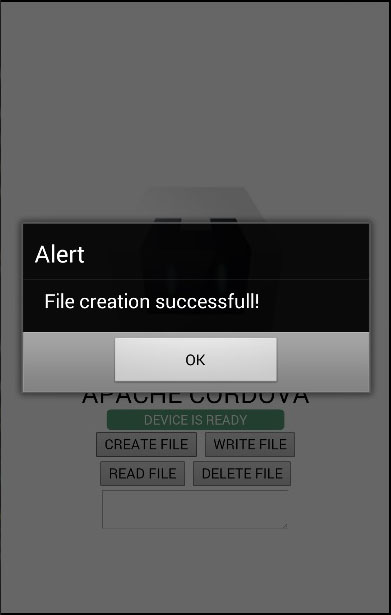
Sekarang, kami dapat memeriksa folder root aplikasi kami lagi dan kami dapat menemukan file baru kami di sana.
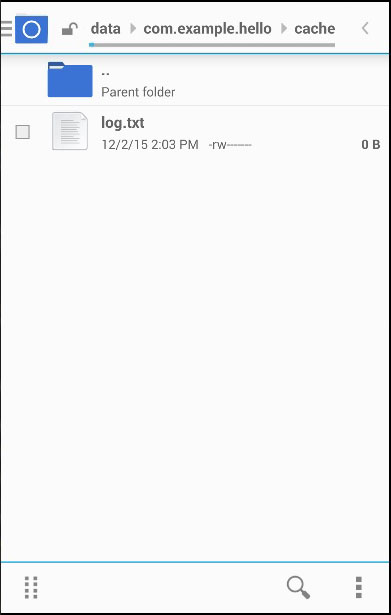
Langkah 4B - Fungsi Tulis File
Pada langkah ini, kami akan menulis beberapa teks ke file kami. Kami akan mengirim permintaan lagi ke sistem file, dan kemudian membuat penulis file untuk dapat menulisLorem Ipsum teks yang kami tetapkan ke blob variabel.
function writeFile() {
var type = window.TEMPORARY;
var size = 5*1024*1024;
window.requestFileSystem(type, size, successCallback, errorCallback)
function successCallback(fs) {
fs.root.getFile('log.txt', {create: true}, function(fileEntry) {
fileEntry.createWriter(function(fileWriter) {
fileWriter.onwriteend = function(e) {
alert('Write completed.');
};
fileWriter.onerror = function(e) {
alert('Write failed: ' + e.toString());
};
var blob = new Blob(['Lorem Ipsum'], {type: 'text/plain'});
fileWriter.write(blob);
}, errorCallback);
}, errorCallback);
}
function errorCallback(error) {
alert("ERROR: " + error.code)
}
}Setelah menekan WRITE FILE tombol, peringatan akan memberi tahu kami bahwa penulisan berhasil seperti pada tangkapan layar berikut.
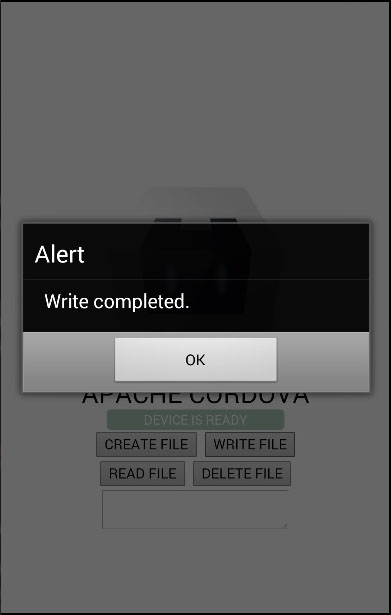
Sekarang kita bisa buka log.txt dan lihat itu Lorem Ipsum tertulis di dalamnya.
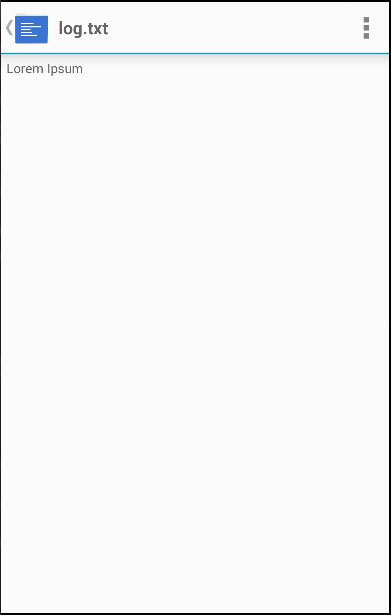
Langkah 4C - Baca Fungsi File
Pada langkah ini, kita akan membaca file log.txt dan menampilkannya di textareaelemen. Kami akan mengirimkan permintaan ke sistem file dan mendapatkan objek file, kemudian kami membuatreader. Saat pembaca dimuat, kami akan menetapkan nilai yang dikembalikan ketextarea.
function readFile() {
var type = window.TEMPORARY;
var size = 5*1024*1024;
window.requestFileSystem(type, size, successCallback, errorCallback)
function successCallback(fs) {
fs.root.getFile('log.txt', {}, function(fileEntry) {
fileEntry.file(function(file) {
var reader = new FileReader();
reader.onloadend = function(e) {
var txtArea = document.getElementById('textarea');
txtArea.value = this.result;
};
reader.readAsText(file);
}, errorCallback);
}, errorCallback);
}
function errorCallback(error) {
alert("ERROR: " + error.code)
}
}Saat kami mengklik READ FILE tombol, teks dari file akan ditulis di dalamnya textarea.
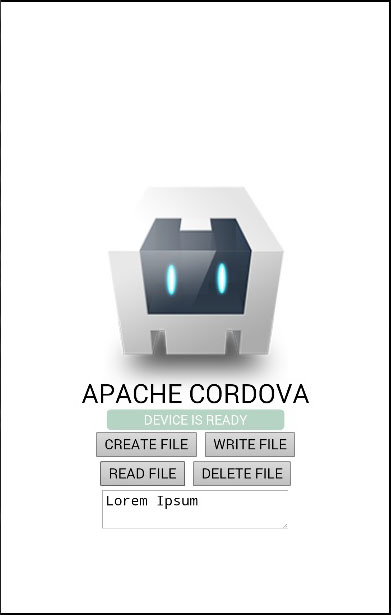
Langkah 4D - Hapus Fungsi File
Dan terakhir kita akan membuat fungsi untuk menghapus log.txt mengajukan.
function removeFile() {
var type = window.TEMPORARY;
var size = 5*1024*1024;
window.requestFileSystem(type, size, successCallback, errorCallback)
function successCallback(fs) {
fs.root.getFile('log.txt', {create: false}, function(fileEntry) {
fileEntry.remove(function() {
alert('File removed.');
}, errorCallback);
}, errorCallback);
}
function errorCallback(error) {
alert("ERROR: " + error.code)
}
}Sekarang kita dapat menekan DELETE FILEtombol untuk menghapus file dari folder root aplikasi. Peringatan tersebut akan memberi tahu kami bahwa operasi penghapusan berhasil.
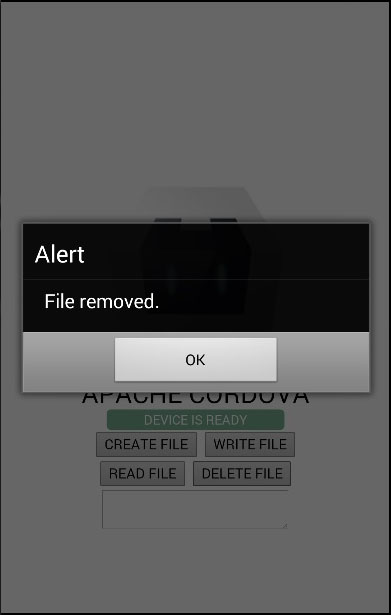
Jika kami memeriksa folder root aplikasi, kami akan melihat bahwa itu kosong.